新装win7虚拟网卡不存在或者被禁用的解决方法
1、点击开始菜单,点击进入控制面板,打开设备管理器(当前图片显示状态:右上角查看方式--小图标);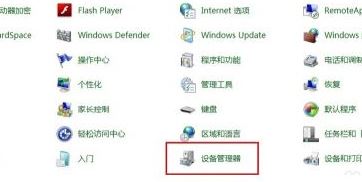
2、在下边选中“网络适配器”。然后在菜单栏的“操作(A)”中选择“添加过时硬件”,如图:
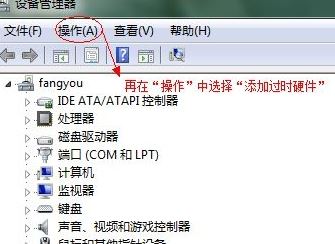
3、在弹窗的框中单击”下一步“按钮;
4、这里一定要选择下面一项“手动从列表选择”,再继续单击下一步,如图:
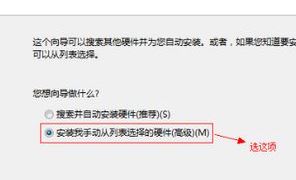
5、选中“网络适配器”,再单击下一步,如截图:
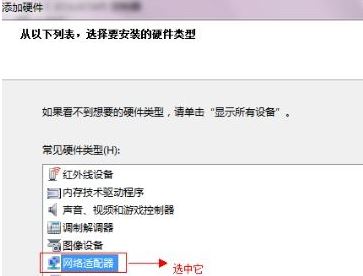
6、直接选择“从磁盘安装”,如图:
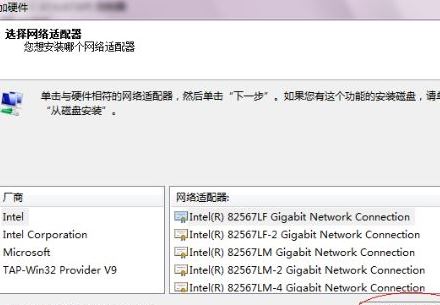
7、接着点击浏览,找到VPN客户端软件在计算机中的安装位置;
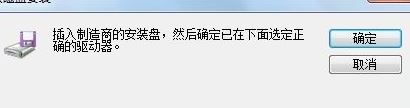
8、选中“TAP”文件夹,点“打开”,如截图:
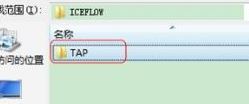
9、选中“oemvnic.inf”再点“确定”,如下图www.feifeixitong.com所示:
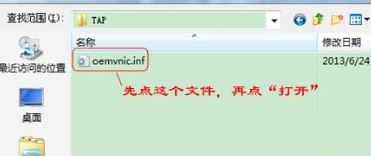
10、检查确认路径是否正确,再继续点“确定”按钮,如下图所示:
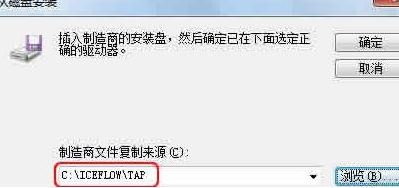
11、出现了我们要安装的虚拟网卡,选中它,再继续下一步,然后继续单击"下一步"即可!

以上便是飞飞系统给大家分享介绍的新装win7虚拟网卡不存在或者被禁用的有效解决方法,虚拟网卡被禁用不存在的问题轻松解决!
分享到: